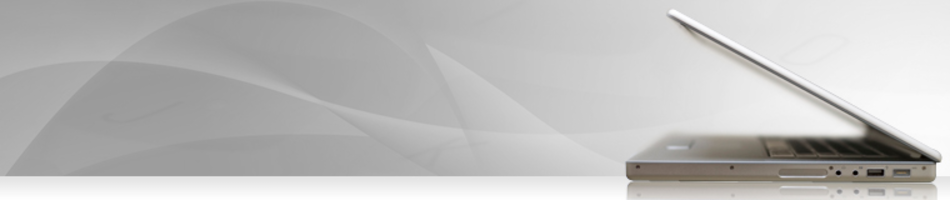ブログでなくても、HTMLサイトでも
得意なジャンルでいいのですが、
ブログにした方がのちのちの管理がしやすいです。
サーバーをレンタルしているので、
WordPressやMovableTypeの導入を
してみるのが一番よいでしょう。
インストール方法はそれぞれ違い、
また特徴も異なってきます。
サーバー管理に不慣れな方には
ワードプレスの方がインストールが楽で、
再構築が不要などのメリットがあります。
next→ ビジネスネーム(ハンドルネーム)を考える
アフィリエイトを行う場合、
直接販売者と提携する場合もありますが、
殆どの場合、ASP(アフィリエイト・サービス・プロバイダ)を介して
提携する仕組みが出来ています。
あなたがするアフィリエイトのジャンルによって、
登録するASPも異なります。
例えば、物販アフィリエイトの場合
・楽天アフィリエイト
・A8ネット
・アフィリエイトB
・電脳卸
など・・・
情報商材アフィリエイト(パソコン)の場合
・インフォトップ
・インフォカート
・Catch the Affiliate
・サブライムストア
など・・・
情報商材アフィリエイト(携帯)の場合
・Moba8.net
・Lmo
など・・・
があります。
通常の銀行口座でも問題ないのですが、
ネットバンクの方が振込手数料が安い場合も多く、
また他行の自分名義への口座への移動は手数料も安くなります。
個人的には、楽天銀行が使いやすくて、
開設も簡単だったので、重宝しています。
自分のゆうちょ銀行口座へは安くできるので、
楽天銀行の操作画面で登録して、振替するだけで、
日本全国どこでも引き出すことができます。
next→ ブログを開設する
サイトの設定が終わったら、メールアドレスを設定しましょう。
できれば、窓口用・送信専用と受信専用、
最低3つはあった方がいいでしょう。
必要であれば、この他にプライベート用・サイト別連絡窓口など
用途に分けて作るのもよいです。
大抵のレンタルサーバーでは
かなりたくさんのメールアドレスを取得することができます。
必要なものは許す限り使いましょう。
また、受信専用はフリーメールを使うのも1つの方法です。
メールアドレスが増えて一元管理が大変な場合は、
WindowsならOutlook系から他のソフトに乗り換えを
検討しましょう。
Thunderbirdがフリーウェアではよいとされていますが、
HTMLメールは毎回文字コードを変えないと
読めないとの情報を得ています。
個人的には有料ソフトになりますが、
Becky!がオススメです。
30日間無料で使うことができるので
一度使ってみて気に入れば購入が
ベストな選択方法です。
next→ ネットバンクの開設

ホームページで画像が表示されない場合、
大体3つの理由が考えられます。
1.画像ファイルがサーバーに転送されていない。
この場合はファイルのアドレスを直接入力すると、
403エラーと呼ばれる表示がブラウザにされて、
表示することができません。
2.画像ファイルもしくはフォルダの名前が全角(日本語含む)表記である。
日本語ドメインに対応している場合は表示される場合もありますが、
サーバーやブラウザの仕様によっては表示されない場合もあります。
3.画像ファイルへのパスが間違っている。
パソコン内では見えるのにサーバーにアップすると見られない場合に多いです。
C:\ユーザー\(ユーザー名)\My Documents\123.jpgといった
パソコン内の絶対パスで表記されていることがあります。
通常なら、この3つの場合に当てはまることが多いのですが、
今回Nさんから頂いたご質問はこれのどれにも当たりませんでした。
ご提示頂いたURLをクリックすると、403エラーになるんです。
だから1に当てはまるのかと思ったのですが、
画像フォルダは確実にサーバー上にあると仰るので、
FTPソフトでサーバー内をキャプチャして送って頂きました。
赤枠の部分に注目して頂きたいのですが、
通常、画像フォルダの属性(パーミッション)は
『rwxr-xr-x』、数字で言うと755です。
この場合、『rwx--・・・』なので、
おそらく733になっていたと推測できます。
755に変えてもらったところ、
きちんと表示されました。
特殊事例ですが、1~3に当てはまらない場合の
解決策の1つとして頭の片隅に置いておくと、
トラブル回避に繋がります。
サイト上のクリック解析を行うために、
短縮URLツールを導入します。
初期設定が少し面倒ではありますが、
同一ドメイン内に置いた方が、
内部SEOの強化にもなるからです。
一度設定してしまえば、
そのまま継続して使えるので、
初期設定と割り切って導入するのがよいでしょう。
●サーバー導入型(クリック解析機能付)
・楽々URL
・「短縮・圧縮URL」転送技法!アクセス解析機能付き
・【携帯メルマガ対応】MCSURL
でもやっぱり、FTPでCGIを触るのが怖いという方には
サーバー毎借りれるサービスもあります。
●サーバーレンタル型(クリック解析機能付)
・クリックスカウター2
ご自分のスキルに合わせて選んでださい。
TinyURLに代表される無料の短縮URLツールもありますが、
クリック解析ができなかったり、削除されたり、
サーバー負荷が高くてダウンしたり・・・
とリスクのが高いので、きちんとしたものを導入するべきでしょう。
私は楽々URLを活用しています。
next→ メールアドレスを取得する
HTMLでもMTでもWPでも。
サイトを作ったら、アクセス解析を導入しましょう。
アクセス解析では
・どこからのアクセスか?
・検索エンジンでの検索キーワードは何か?
などが確認できます。
システムによっては、
訪問者がどのページを見たかを
時系列で確認できるものもあります。
私が導入したのはオープンソースの
「Research Artisan Lite - リサーチアルチザンライト」
です。
元々、レンタル型の時から利用してましたが、
2011年5月28日でサービスが終了したので
独自ドメインへの移行と共にインストールしました。
MySQLの数だけ
複数サイトにも導入が可能なので、
複数サイトの運営にも便利です。
初期設定時に
パーミッションの一時変更等手間はかかりますが
長く使う上ではよいツールです。
FTPの操作が苦手な方には
・FC2カウンター
カウンター表示ができると共に、
アクセス解析機能もついている。
・NINJA TOOLS
使いやすくサイトも軽いので、アクセス数やアクセス元、検索フレーズ
なんかを短時間で知りたいアナタにはオススメです。
・Google Analytics
Googleが運営しているアクセス解析。
国内の地域別アクセスや国別アクセスも判断出来る。
使いこなせばかなりの情報量になります。
・FC2アクセス解析
アクセス数をブログに表示した上でグラフ表示できるので、
別に解析ページを開く時間すらもったいないアナタには
数を知るだけなら十分な情報量とも考えられます。
・リサーチアルチザンPro(有料版)
訪問者の滞在時間や行動も把握しやすいアクセス解析。
Liteのレンタルサーバー型。
など手軽に導入できるものもあります。
next→ 短縮URLツールの導入
サイトを作って行くにあたり、
どのような形式で作っていくか
検討する必要があります。
とはいっても、本来はこの部分、
サーバーを選ぶ時点で行った方が
よい場合もあります。
例えば、サーバーにあまり詳しくない人が
MovableTypeやWordPressに挑戦したい場合、
0からのインストールは敷居が高いものがあります。
特にムーバブルタイプは
パーミッション(管理権限)の設定が
非常に面倒です。
私自身どちらも0からインストールしたことがありますが、
ワードプレスの方が手軽でした。
そんな時はサーバーを選ぶ時点で
MTやWPの自動インストールがあるところを
選ぶのが正しい選択方法と言えます。
それでも敢えてサーバーと仲良くなりたいと思って、
手動インストールするのも1つの方法であり、
経験でもあるので引き止めはしません。
話が少しずれましたが、
サイトを運営して行くにあたり、
一番手軽なのはブログ形式です。
バージョンアップは対応しなくてはなりませんが、
基本的に一度インストールしたら、
あとは無料ブログと同じ感覚で続けていけます。
初期設定が無料ブログより多いということですね。
他にはHTMLでサイトを自分で作る方法もあります。
これはパソコン上で作業して、
毎回FTPでアップロードをする必要があるので、
ブログで書くよりも手間が増えます。
それぞれ得手不得手があると思うので、
あなたが思うスタイルで運営していくのが
一番よい方法でしょう。
現在、私はMovableTypeを中心に
サイト展開しています。
個人的にWordPressもやりたいので、
現在のサーバー構成は
・MT
・WP
・HTML
が混在している状況です。
個人的にはサーバー知識にあまり左右されない
ワードプレスでの運営が一番簡単ではないかと
考えています。
MT・WPに関しては、別ブログにて紹介してますので、
ご参照ください。
・Movable Type(MT)を自由自在に操る ←MTで作られています。
・WordPressを使いこなす ←WPで作られています。
next→アクセス解析の導入
サーバーをレンタルすると、
ブラウザを使ったファイルマネージャーがある場合も多いですが、
これとは別にFTPソフトを使った方が便利です。
ライブドアプロでもFTPソフトによるファイルのアップロードが可能ですし、
MTを使う場合でもMTのファイルアップローダーより
直接FTPソフトで画像ファイルなどを転送する方がよいようです。
FTPソフトで有名なのはWindows向けのFFFTPですが、
管理サイトやドメインが複数ある方に向いている
パーフェクトFTPというツールもあります。
またフリーソフトではALFTPという新しいソフトも出てきました。
FFFTPでうまくいかないものもうまくいくようです。
どちらもどんなサーバー設定にも対応できる
魅力的なツールですので、
メリット・デメリットを見極めて相性のよいものを使ってください。
・FFFTP アップデート終了(2011年8月31日)
・パーフェクトFTP(PFTP)
・ALFTP
next→サイトの構成方法
ドメインを取ったら、それでサイトが運営できるかというと、
それは無理なので、サーバーを用意する必要があります。
自宅サーバーを立てるという方法もありますが、
セキュリティやサーバの機器などの管理面で
単純に運営する以上の知識が必要となります。
男性にはあこがれのようですが、
(実は私もあこがれてました・・・汗)
副業でアフィリエイトをされている方には
オススメできません。
どうしてもやってみたい方は色々本が出ていますので
挑戦してみてください
・自宅サーバーに関する本
↑amazonに飛びます。
自宅サーバーより手軽に使えるのが
レンタルサーバーです。
レンタルサーバー会社も色々ありますが、
今私がお世話になっているのはXサーバーさんです。
以前は友達が運営するサーバーを借りていたのですが、
データーベースが一つしか使えず、またMTを使うのも制約があったり、
サブドメインを自分で作れなかったりと・・・手間がかかっていたので...。
これらをクリアしてくれて、なおかつ2年間落ちたことがなかったと
色々お世話になっているカバ夫さんにも後押しされて、
サーバー移転を決めました^^
他にもMT(MovableType、このブログです)やWP(WordPress)も
自動でインストールできるなど、一番面倒なことを自動化してくれてます。
またMTで不具合があったので、
何度かサポートに問い合わせたのですが、
丁寧な解答を頂けたので継続して使おうと思いました。
他にもアフィリエイターに人気のサーバーとして
sakuraサーバーやロリポップなどがあります。
それぞれ独自のサービスがあるので、
あなたの作業が効率化できるサーバを選ぶことを
オススメしています。
・Xサーバー
・ロリポップ
・FC2レンタルサーバー
・ライブドアレンタルサーバー
・お名前.comレンタルサーバー
・IIJレンタルサーバー
・ハッスルサーバー
※以前はさくらサーバーでも情報商材アフィリエイトが可能でしたが、
規約の改正により、情報アフィリエイトなど禁止されている事項が増えています
物販アフィリエイトは問題ないようですので、規約を確認の上、ご利用をお願いします。
next→ファイルのアップロード環境